Содержание статьи:
Какой программой отснять скринкаст - видео с экрана монитора? При отсутствии в последующем необходимости редактировать видео и придавать ему художественное оформление записать скринкаст можно любой узкопрофильной программкой, предназначенной сугубо для этих целей. Таких программ не счесть, и многие из них предлагаются совершено бесплатно. Но ежели скринкаст ждёт, так сказать, великое будущее.
Представление массам или публикация в интернет-пространстве, ежели этот скринкаст после отснятия будет редактироваться, к нему будут применяться титры, заставки и прочие эффекты, снимать его лучше единым программным решением в составе с видеоредактором. Комплексный продукт Movavi Video Suite 2020, известный прежде всего своим видеоредактором – это многокомпонентный программный пакет, в состав которого входит в том числе и инструмент захвата экрана. Как работает этот инструмент, и какие удобства может предложить в условиях тесной интеграции с видеоредактором Movavi?
Инструмент захвата экрана Movavi
Итак, Movavi Video Suite 2020, это многокомпонентный программный пакет на базе видеоредактора от компании Movavi – юзабильного видеоредактора, нацеленного на обычного пользователя, чтобы тот без лишних заморочек смог освоить азы видеомонтажа за несколько присестов. При этом это достаточно функциональный видеоредактор с возможностью использования различного бесплатного контента типа видеофонов, видеозаставок, звуков, музыкальных треков, с возможностью применения различных эффектов как классических, давно поставляемых с видеоредактором, так и стильных современных, которыми его коллекция пополнилась в версии от 2020 года. В состав пакета Movavi Video Suite 2020, кроме видеоредактора, входят различные компоненты как то: конвертер видео, инструмент обрезки видео, мастер слайд-шоу, конвертер аудио, инструмент захвата видео с камер и тюнеров и т.п. И также в числе компонентов есть инструмент записи экрана.
Этот инструмент включает в себя возможность создания скриншотов и скринкастов. Инструмент являет собой удобный аккуратный виджет, который цепляется к верхнему или боковым краям экрана. При необходимости виджет аккуратно сворачивается в неприметную кнопку, в развёрнутом состоянии – это небольшая панель с двумя кнопками для создания скриншотов и записи видео с экрана.
Скриншотер
Скриншотер здесь примитивненький: нет ни выбора областей захвата экрана, ни прочих параметров, в настройках инструмента можно только указать папку вывода снимков и тип файлов изображений - PNG, JPG или BMP. В качестве области захвата только произвольная с перекрестием для указания прямоугольной области, которую нужно запечатлеть в снимке.
Есть графический редактор для скриншотов, также очень простенький, лишь с необходимыми инструментами наложения пометок. Собственно, в этот редактор снимок и попадает после захвата.
Захват видео с экрана
А вот инструмент захвата видео с экрана у программы более полноценный. Здесь нет возможности записи видео в среде игр и 3D-приложений, для этого у Movavi Video Suite 2020 есть отдельный компонент, поставляемый опционально. Здесь также нет выбора областей захвата, нам нужно вручную начертить грани области съёмки на экране. Зато есть все необходимые инструменты для создания обучающего или демонстрационного видео – фиксация нажатия клавиш, подсветка курсора и кликов мыши, включение в запись звука с микрофона, системного звучания, вставка блока видео с веб-камеры. Определяемся с этими опциями и для старта записи жмём красную кнопку.
В процессе записи на панели инструмента нам будут доступны кнопки создания скриншотов, приостановки и остановки видео.
По завершении записи скринкаст попадает в минималистичную среду редактирования. Здесь можем отдельные кадры сохранить как скриншоты. Можем обрезать видео или вырезать ненужные моменты. Далее у нас есть два пути: первый – отправить видео на дальнейшую обработку в видеоредактор Movavi, второй – сохранить в видеофайл.
При сохранении видеофайла нам доступны выбор формата видео и его разрешение. Есть возможность на шкале качества указать необходимый уровень, чтобы качество балансировало с размером.
Ну а при выборе отправки скринкаста в видеоредактор он попадёт на монтажный стол, где мы уже сможем сделать ролику полноценный монтаж. Здесь у нас будет возможность внести корректировки в отдельные дорожки сделанной записи. В нашем случае, к примеру, использовались все возможные источники записи видео и звука. И, соответственно, все они расположились на разных дорожках: на первой у нас видеоряд веб-камеры, на второй – видеоряд экрана, на третьей – звук с микрофона, на четвёртой – системный звук.
И теперь мы можем применить возможности видеоредактора Movavi к каждой из дорожек: нормализовать звуковые дорожки или специально сделать какую-то тише, а какую-то громче; где нужно убрать видеоряд веб-камеры (если он заслоняет что-то важное в видеоряде скринкаста); добавить в видеоряды веб-камеры и скринкаста отдельные заставки, эффекты, переходы и т.п.
Такая вот удобная интеграция с видеоредактором – это первый плюс инструмента захвата экрана Movavi Video Suite 2020. Второй же плюс касается унаследованной от видеоредактора возможности включения аппаратного ускорения рендеринга. Т.е. если мы не выгружаем видео в видеоредактор, а сохраняем его сразу же после его записи, мы можем сделать это с настроенным аппаратным ускорением за счёт технологий нашей видеокарты. Задействовать ускорение можно в настройках инструмента. Кстати, о них.
Настройки
В настройках инструмента захвата экрана можем назначить горячие клавиши для оперативной работы.
Можем задействовать упомянутое аппаратное ускорение за счёт технологий видеокарт. Поддерживаются технологии ускорения Intel HD Graphics, Nvidia Nvenc, AMD VCE.
Можем настроить размещение и размер вставки веб-камеры.
Можем настроить размеры и эффекты курсора, звуки щелчков мыши.
Ну и также можем фиксировать происходящее на экране автоматически, согласно заданным настройкам планировщика.
***
Вот, собственно, что из себя представляет инструмент захвата экрана, поставляемый в составе пакета Movavi Video Suite 2020. Лицензия на пакет приобретается по годовой подписке, стоит такая вне сезона скидок свыше 5000 руб. Есть возможность протестировать триал-версию.
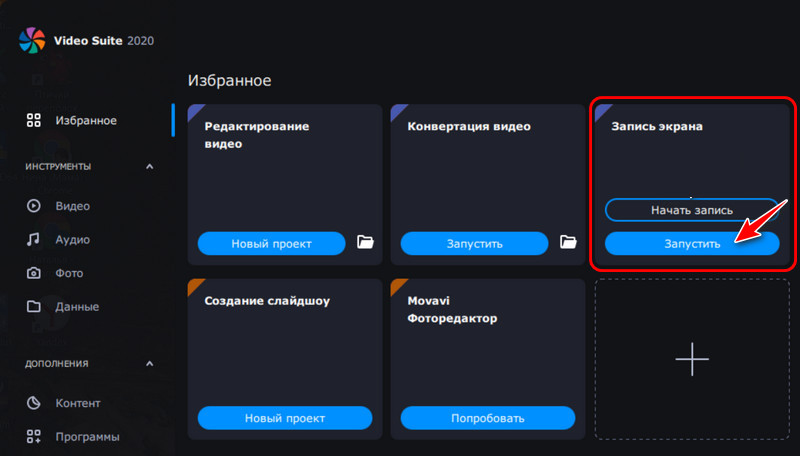
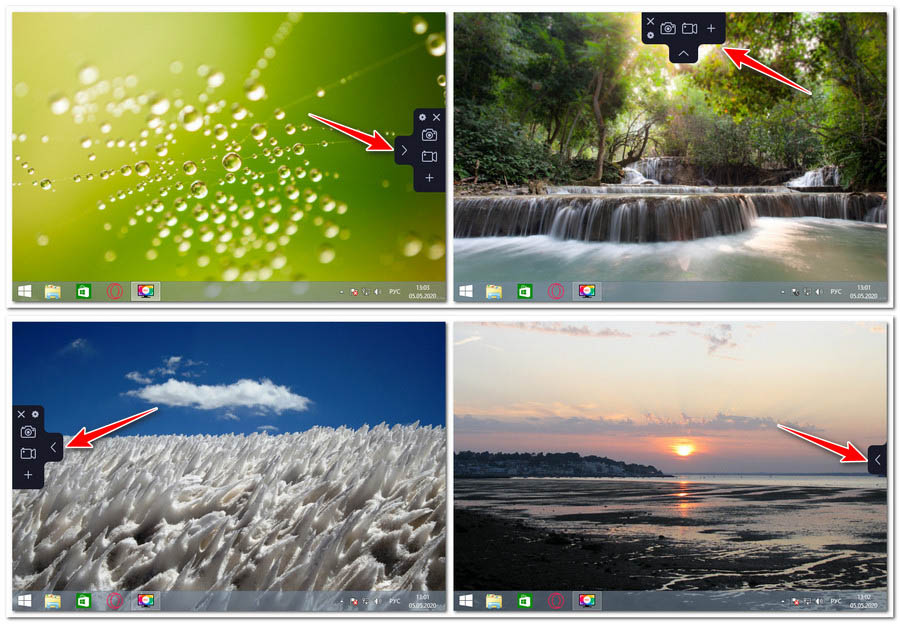
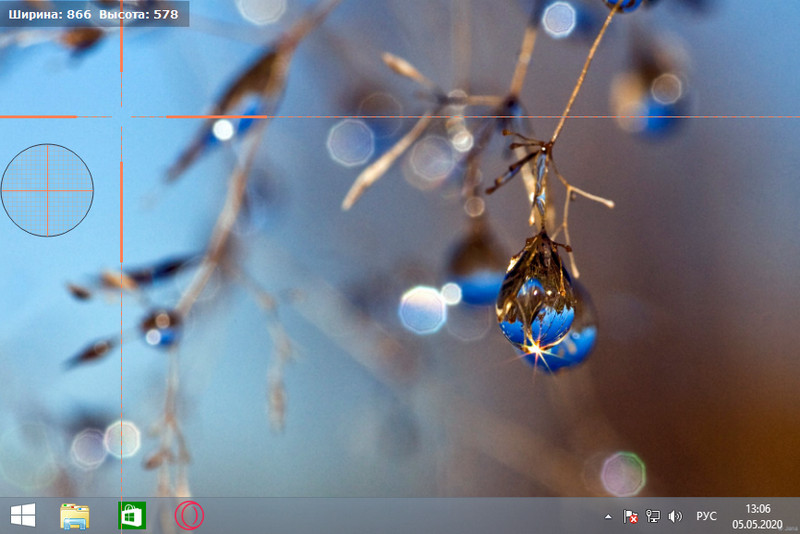
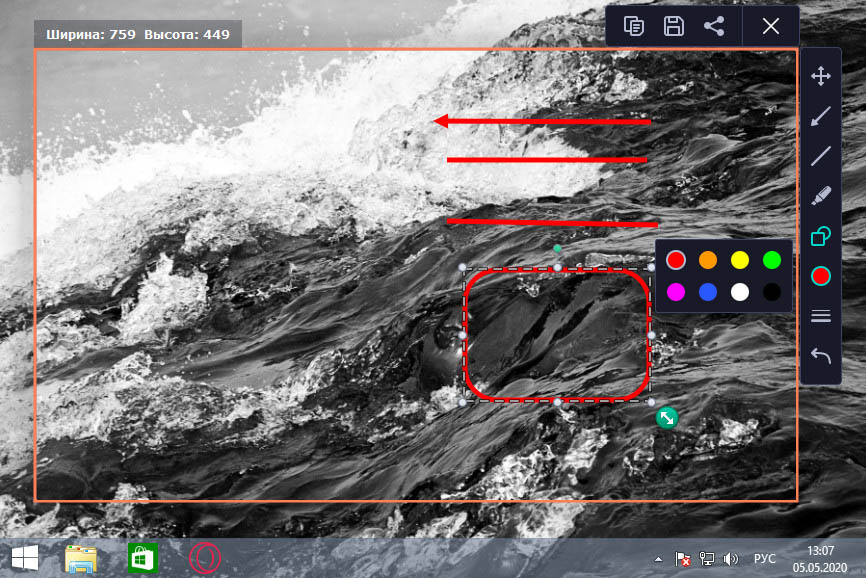
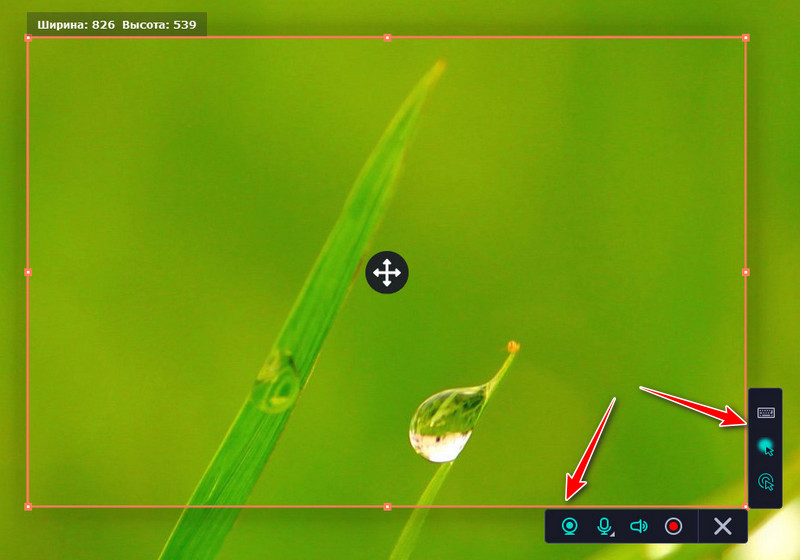
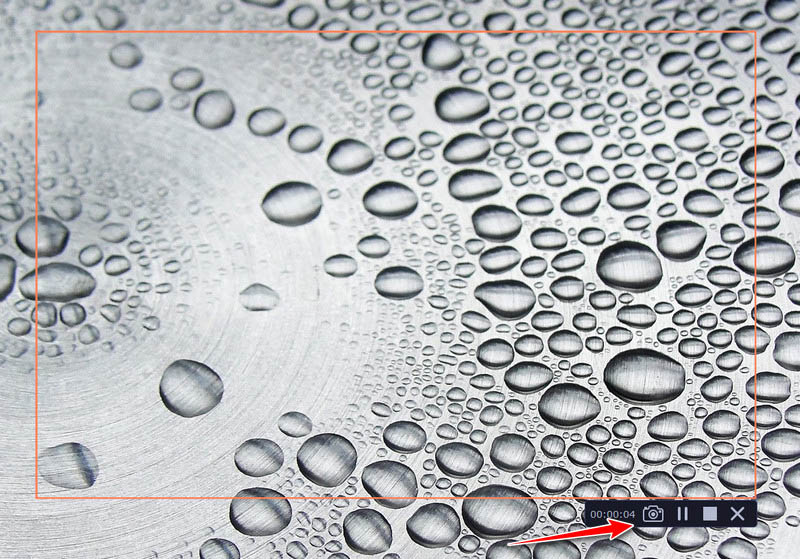
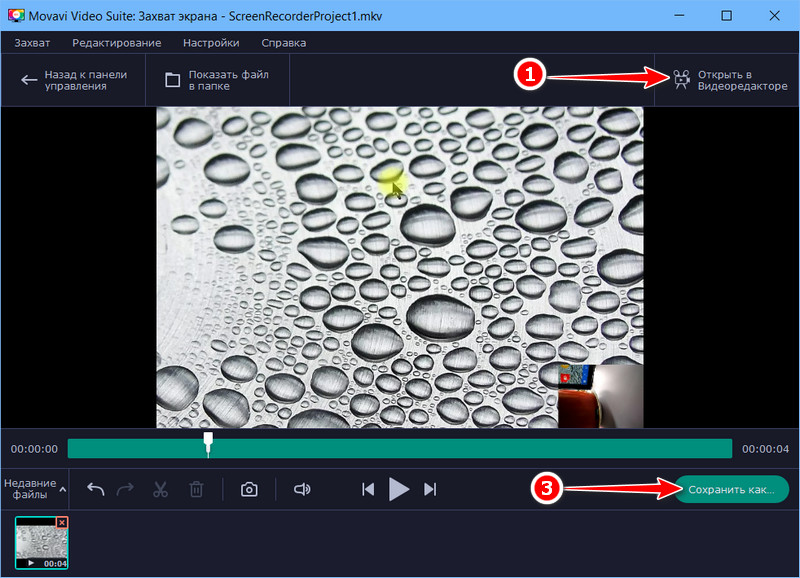
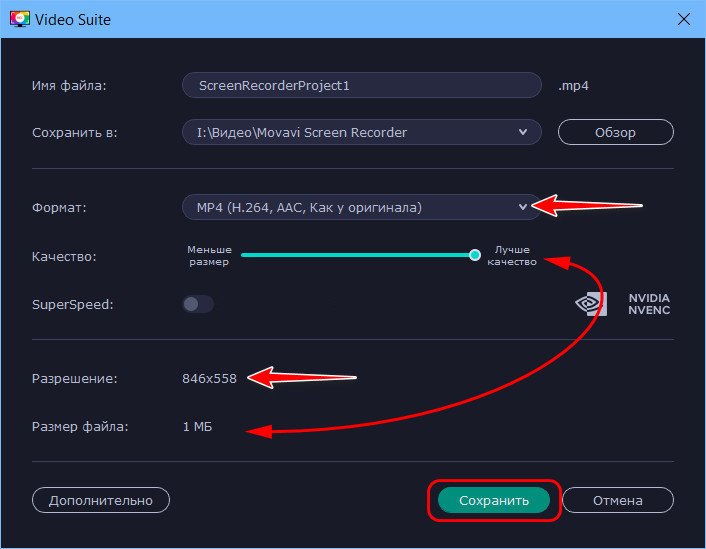
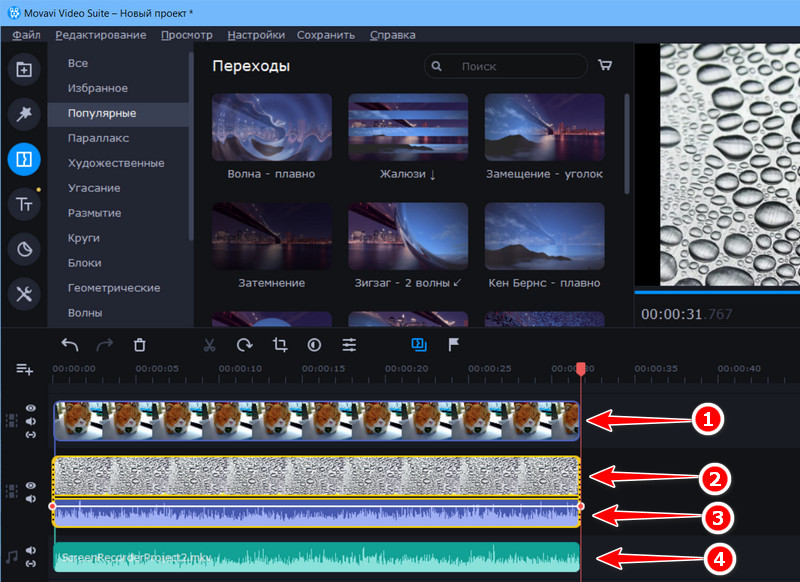
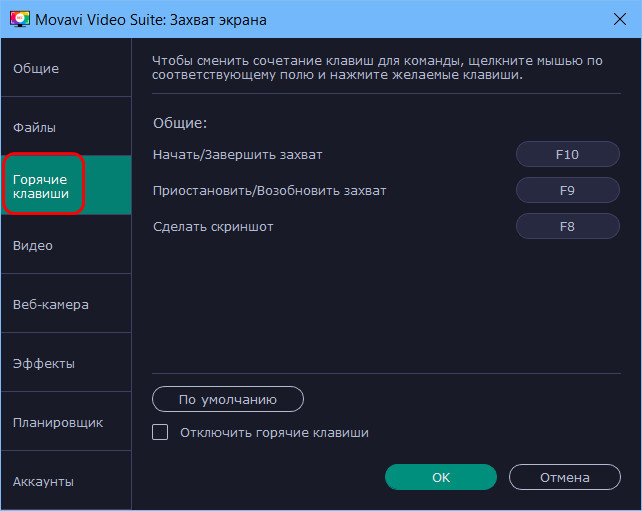
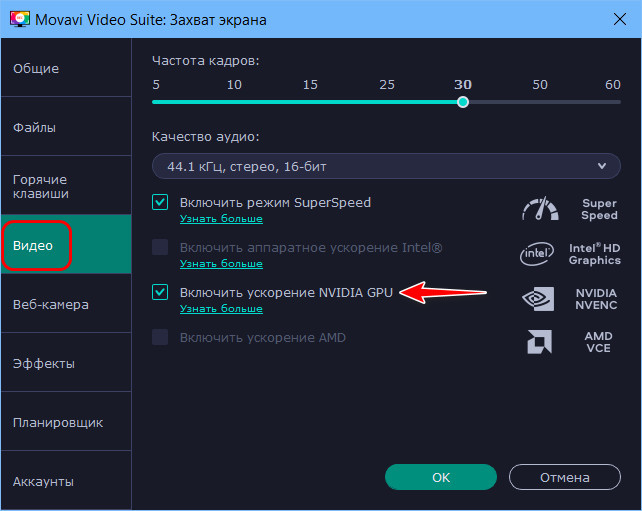
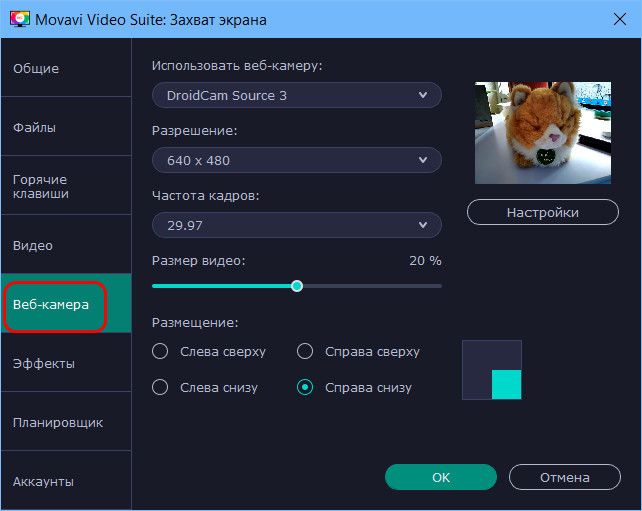
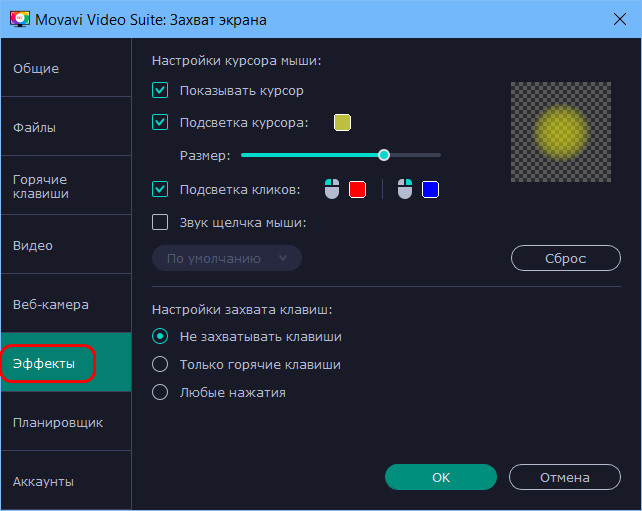
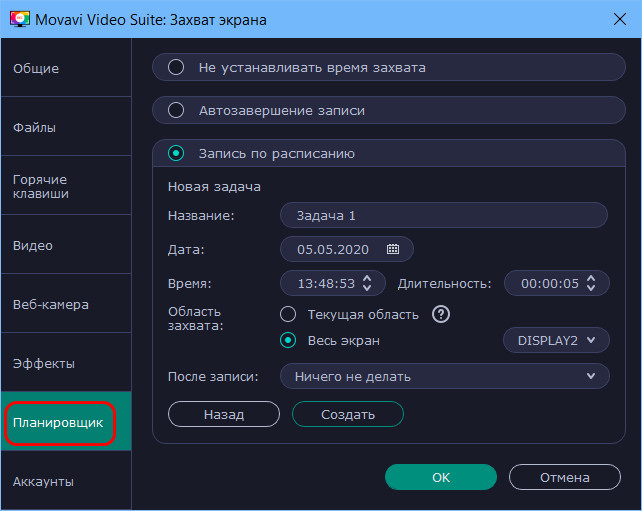
Добавить комментарий